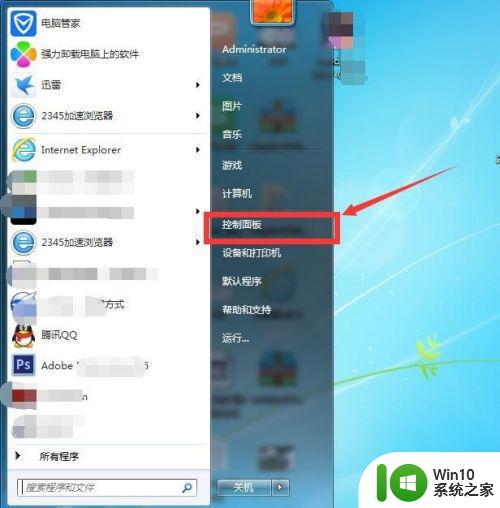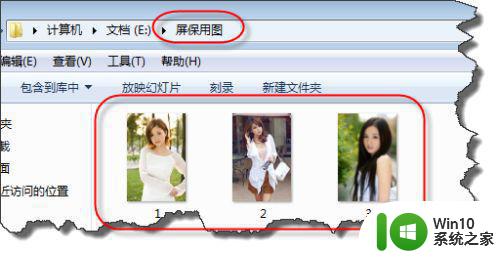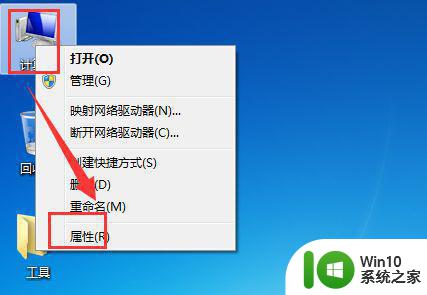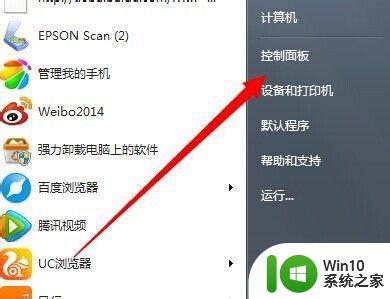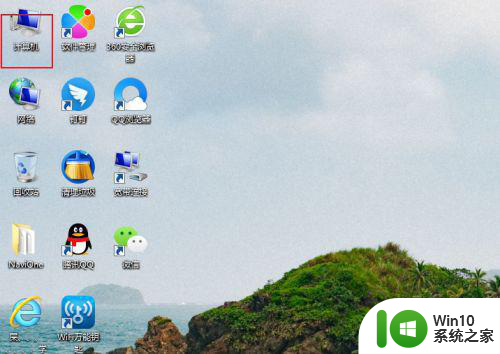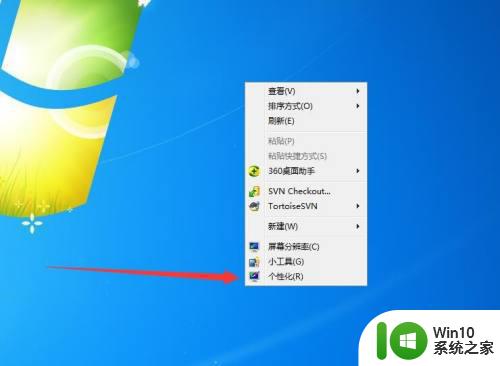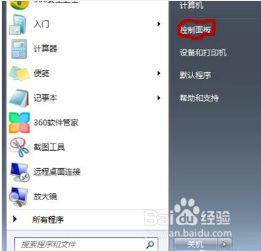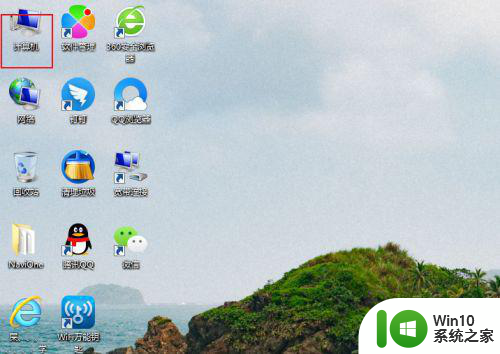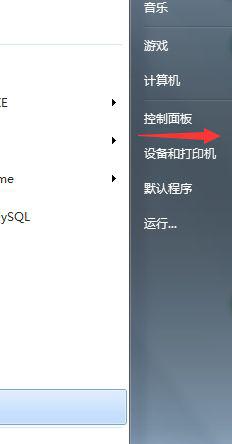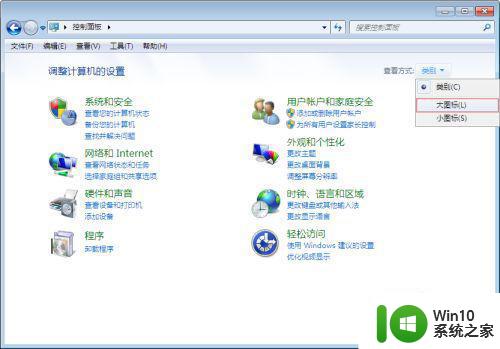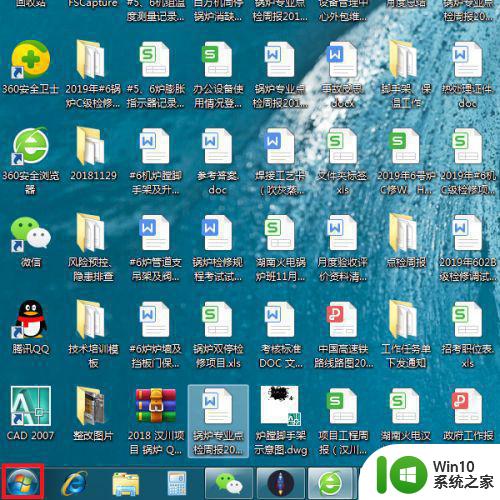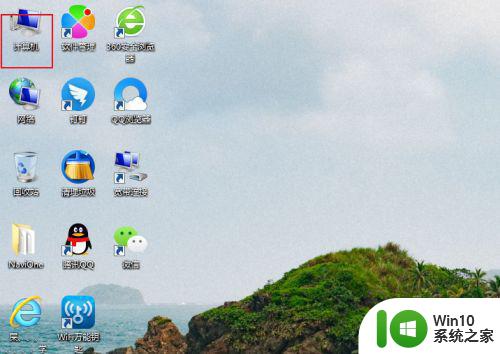win7锁屏不断网怎样设置 win7锁屏不断网设置教程
更新时间:2023-12-25 08:47:22作者:jiang
在使用Windows 7操作系统时,锁屏功能是一项非常实用和常用的功能,有时候我们可能会遇到一个问题,就是在锁屏状态下无法保持网络连接。这对于那些需要在锁屏状态下继续下载文件、接收邮件或者保持在线状态的用户来说可能是非常困扰的。不过幸运的是我们可以通过一些简单的设置来解决这个问题。本文将为大家介绍如何在Windows 7中设置锁屏状态下不断网的方法和教程,让大家能够更加便捷地在锁屏状态下进行网络操作。
解决方法:
1、点击右下角网络图标,然后打开“网络和共享中心”页面。
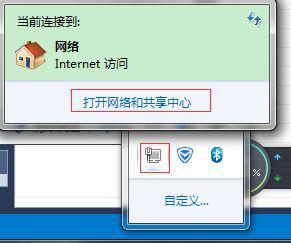
2、在左侧点击“更改适配器设置”。
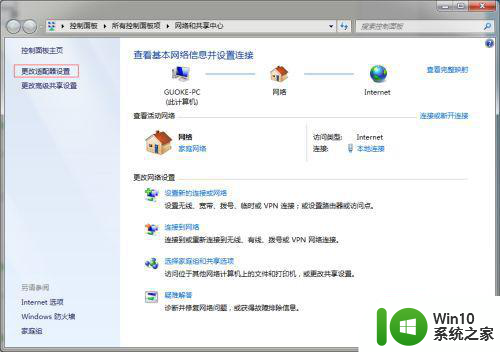
3、进入到“网络连接”页面,找到“本地连接”,右键点击,打开“属性”。
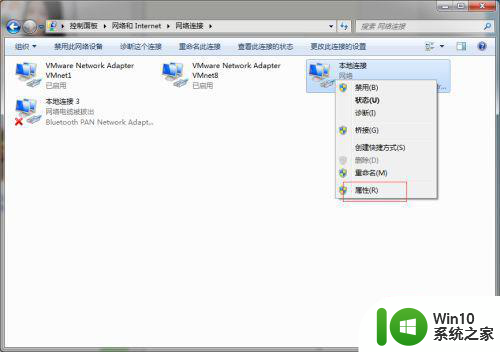
4、打开“配置”。
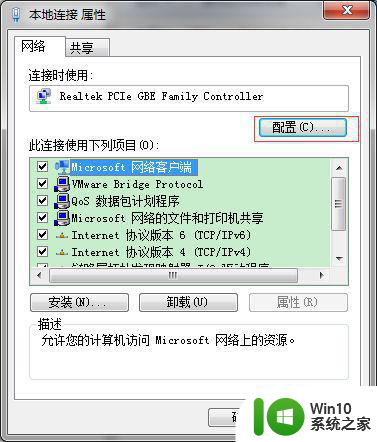
5、切换到“电源管理”分页,然后将“允许计算机关闭此设备以节约电源”前面的勾选去掉。
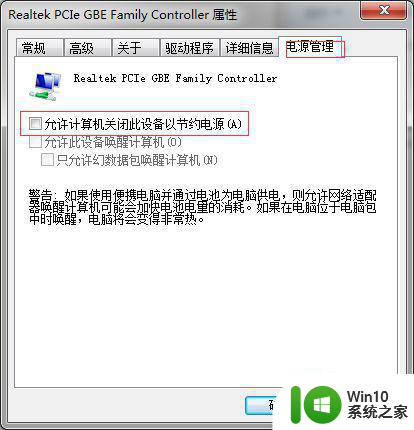
6、确定保存,再锁屏,就不会断网了。
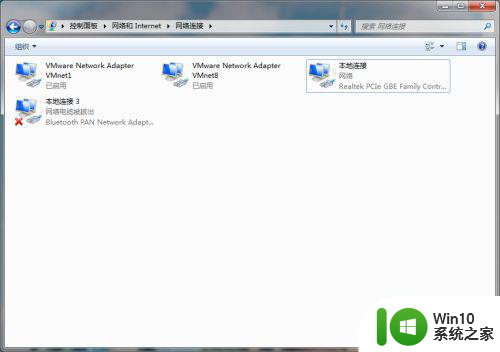
以上就是如何设置win7锁屏时不断网的全部内容,如果您还不清楚,可以按照以上方法进行操作,希望这能对您有所帮助。